Содержание
Введение
1. Интерактивная панель инструментов, cвободное перемещение данных, открытие
2. Свободнаяи самостоятельная визуализация
3. Сотрудничество и обучение на примерах прошлых достижений компании
4. Публикации и совмесное использование для больших групп
Выводы
Прежде чем вы начнете
Не давайте своим клиентам это демо!
- Настройте демо, чтобы оно соответствовало вашим требованиям и требованиям Вашего клиента – Данное демо имеет множество возможностей. В зависимости от запроса клиента, возможно, потребуется улучшить, или удалить отдельные разделы этого демо и демо-сценария. НЕТ необходимости отдавать это демо Вашему клиенту.
- Данная версия эффективна для ранней стадии прогнозирования или Видения — Эта демо-версия будет полезна на ранней стадии прогнозирования, чтобы показать возможности Qlik Sense и установить видение того, как Qlik Sense может помочь им в достижении конкретных бизнес-целей. Однако, эта демо-версия может не сочетаться с данным контекстом.
- Демо НЕ является заменой для открытия — Руководство приводится ниже и рассказывает, как эффективно определять повестку дня и получать согласие от клиента о необходимости определенных возможностей.
- Персонализируйте преимущества и ценностную политику для Вашего клиента — Сосредоточьтесь и подтвердите выявленные проблемы, продемонстрируйте как работает демо и как оно может напрямую решать проблемы, постоянно укрепляйте соответствующие личные выгоды, обеспеченные этим продуктом (в решении проблем). Эта демо-версия дает общую пользу и ценностную политику — но они должны быть персонализированными согласно потребностям Вашего индивидуального клиента.
Навигация по Демо
- В этом демо есть открытие и закрытие. Каждая секция сценария имеет свое собственное открытие и закрытие.
- В каждой секции, на левой стороне есть клик-пути. На правой стороне — точка разговора. Персонализируйте их согласно потребностям Вашего клиента. Это общие точки.
Демо-скрипт
Введение
В этой презентации Вы можете увидеть, что делает Qlik Sense уникальным приложением и как оно может эффективно использоваться в Вашей организации для облегчения визуализации с быстрой окупаемостью. Вы увидите пример приложения Qlik Sense для продаж. Приложение отслеживает продажи, цены, прибыль, заказы в соответствии с разными критериями, такими как география, время, продукция, продавцы с целью обеспечения полной прозрачности во всех аспектах, которые руководят продажами, возвратами, и удовлетворенностью клиента. Эти данные получают из различных источников, таких как системы продаж, финансов, работы с клиентами. Информация отображается в едином представлении.
| Действия | Указания / Основные пункты | |
Прежде чем вы начнете…
|
||
| Что делает Qlik уникальным приложением | В данной презентации Вы сможете увидеть, что делает QlikSense уникальным приложением, и как оно может быть эффективно использовано в Вашей организации для облегчения самостоятельно визуализации с быстрой окупаемостью
Уникальность Qlik и QlikSense обеспечивается их способностями:
|
|
| Свободное перемещение и исследование | С точки зрения конечного пользователя, он хочет иметь возможность:
|
|
| Самостоятельная визуализация |
|
|
| Сотрудничество |
|
|
<h3id=»1″>1. Интерактивная панель инструментов, свободное перемещение данных и открытие
| Действия | Указания / Основные пункты | |
| Краткие сведения
В первой части этой презентации, Вы увидили, какие есть возможности свободно перемещать и исследовать данные без каких-либо ограничений. Ассоциативный опыт работы приложения Qlik предоставляет мощный но, простой подход к ответам на различные вопросов, и позволяет производить новые поиски в пределах данных. Этот подход позволяет немедленно получить представление о собственном бизнесе (на ваше усмотрение) без поиска в большом количестве отчетных страниц или без необходимости создания новых отчетов. Особенности Демо:
Глобальный идентификатор |
||
|
Объяснение к Главной странице
Это пример приложения Qlik Sense для продаж. Приложение отслеживает продажи, цены, прибыль, заказы в соответствии с разными критериями, такими как география, время, продукция, продавцы Это данные, получаемые из различных источников, и отображенные в одном едином представлении. |
|
Мобильность
|
Все приложения Qlik Sense мобильно готовы. Адаптивный дизайн автоматически изменяет размер основанный на дисплее. Это означает, что вам не нужно беспокоиться о создании различных панелей управления для различных разрешений или устройств. | |
Выделение цветом разных страниц
|
|
|
| Интерактивность
Каковы наши продажи относительно США?
Какова средняя сумма продаж по нашим прямым каналам?
|
Как это работает? Вопрос-ответы для Ваших данных.
|
|
Закладки
Текущий отбор
|
|
|
Глобальный поиск
|
|
|
Зеленый-Белый-Серый
|
|
|
Разные взгляды, разные уровни детализации, одно приложение
|
Продукция
Клиенты
Клиентские Возвраты продукции
Информация о заказах
|
|
Глобальный идентификатор
|
|
|
Резюме
Преимущества
|
||
2. Свободная и самостоятельная визуализация
| Действия | Руководство / Основные тезисы | |
Краткие сведенья
Преимущества
Особенности Демо:
Интерактивность |
||
|
|
|
В выпадающем меню диаграмм выберите Гистограмму.
В меню Свойства, сделайте следующие изменения:
Ваша визуализация должна выглядеть следующим образом: |
|
|
Добавить Точечную диаграмму
|
||
Добавьте таблицу
Ваша визуализация должна выглядеть следующим образом: |
||
Добавление фильтров
|
|
|
| Демонстрация интерактивности
Кликните Выполнено |
|
|
Резюме
Преимущества
|
||
3. Сотрудничество и обучение на примерах прошлых достижений компании
| Действия | Указания / Основные пункты |
Указания к выделению цветом
Резюме
Преимущества
Особенности демо:
|
|
|
|
Короткие записки/Пометки:
В пределах Истории:
На рынке США, категория продуктов «Бытовая электроника»имеет крупный объем продаж, а плоские экраны на ЖК/СИД являются самым крупный источник дохода в данной категории |
|
| Резюме
В приведенном примере, вы увидели несколько различных форм сотрудничества, и как каждая из них может использоваться для обмена и коммуникации, для нового поиска ключевыми пользователями для принятия решений о дальнейших действиях. Преимущества
|
|
4. Публикации и совместное использование для больших групп
| Действия | Указания / Основные пункты |
Если вы завершили работу с панелью инструментов Qlik…
|
По завершению вашего приложения, вы можете связать его с остальными; распределяя файл, опубликовать его на сервер Qlik Sense, или загрузить его в облако.
После того как, вы загрузили его в облако, вы будете сохранять это приложение в безопасном экземпляре Amazon, где сможете поделиться им с 3 и более, пользователями — бесплатно. |
Если вы завершили работу с опубликованным потоком…
|
Единожды добавленный новый лист или новая история, основанная на ваших правах доступа к приложению. Вы можете легко опубликовать и распространять эти новые виды с правом доступа для других. |
Выводы
Qlik Sense делает создание визуальных панелей простым и интуитивно понятным. В данном демо, Вы видите, как можно использовать Qlik Sense Desktop, быстро и легко создавать визуальные приложения из множества источников данных, легко визуализируя и исследуя данные ради их нового понимания и чтобы делиться этими идеями с другими. В данном примере мы показали, как Колл Центры и Службы обслуживания клиентов могут использовать приложение Qlik Sense для:
- Визуализация и открытие: Свободно перемещайтесь и исследуйте данные для анализа производительности колл центра и быстрой идентификации драйверов, которые приводят к улучшению качества обслуживания клиентов и производительности агента.
- Самообслуживание: Менеджеры и аналитики могут быстро и легко создавать свои собственные уникальные визуализации и прогнозы вне управляемой модели данных
- Сотрудничество: Делитесь своими выводами и идеями с другими.
Приведенные данные, получены из различных источников, таких как системы продаж, финансы, системы учета клиентов, информация отображена в едином представлении.
Найти решение у бизнес-партнера Qlik (QlikView/Qlik Sense) в России.
 RSS
RSS
 4 мая 2016
4 мая 2016  gromych
gromych 
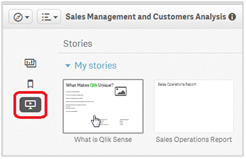

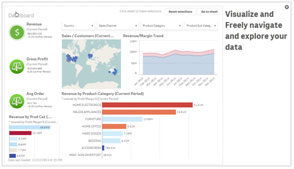
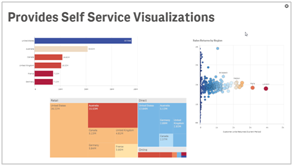
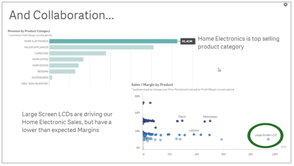
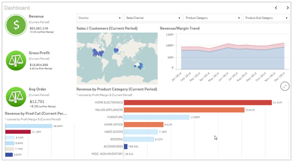
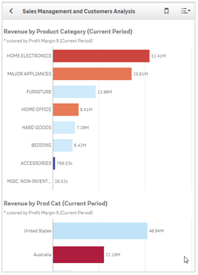
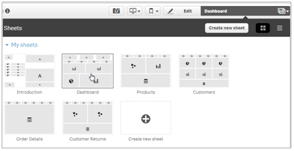

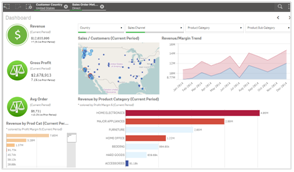
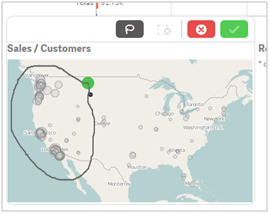


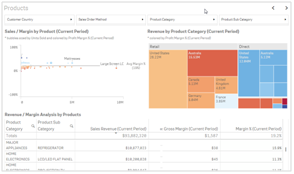
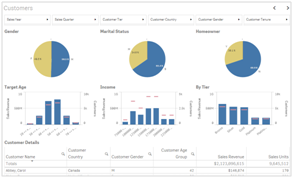
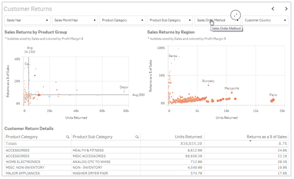
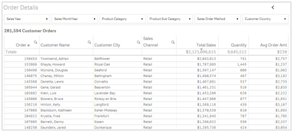



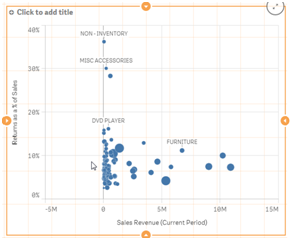

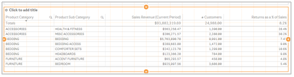

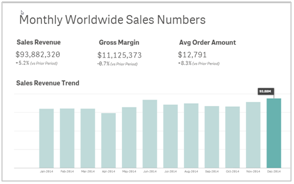

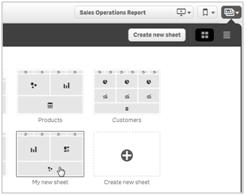

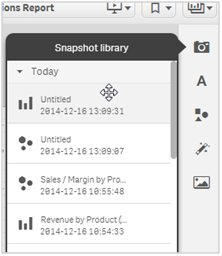

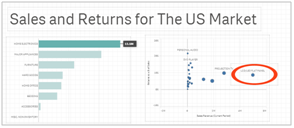
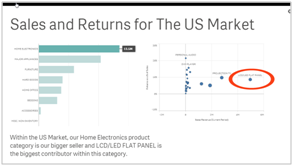

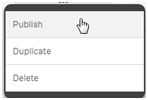
 Опубликовано в рубрике
Опубликовано в рубрике